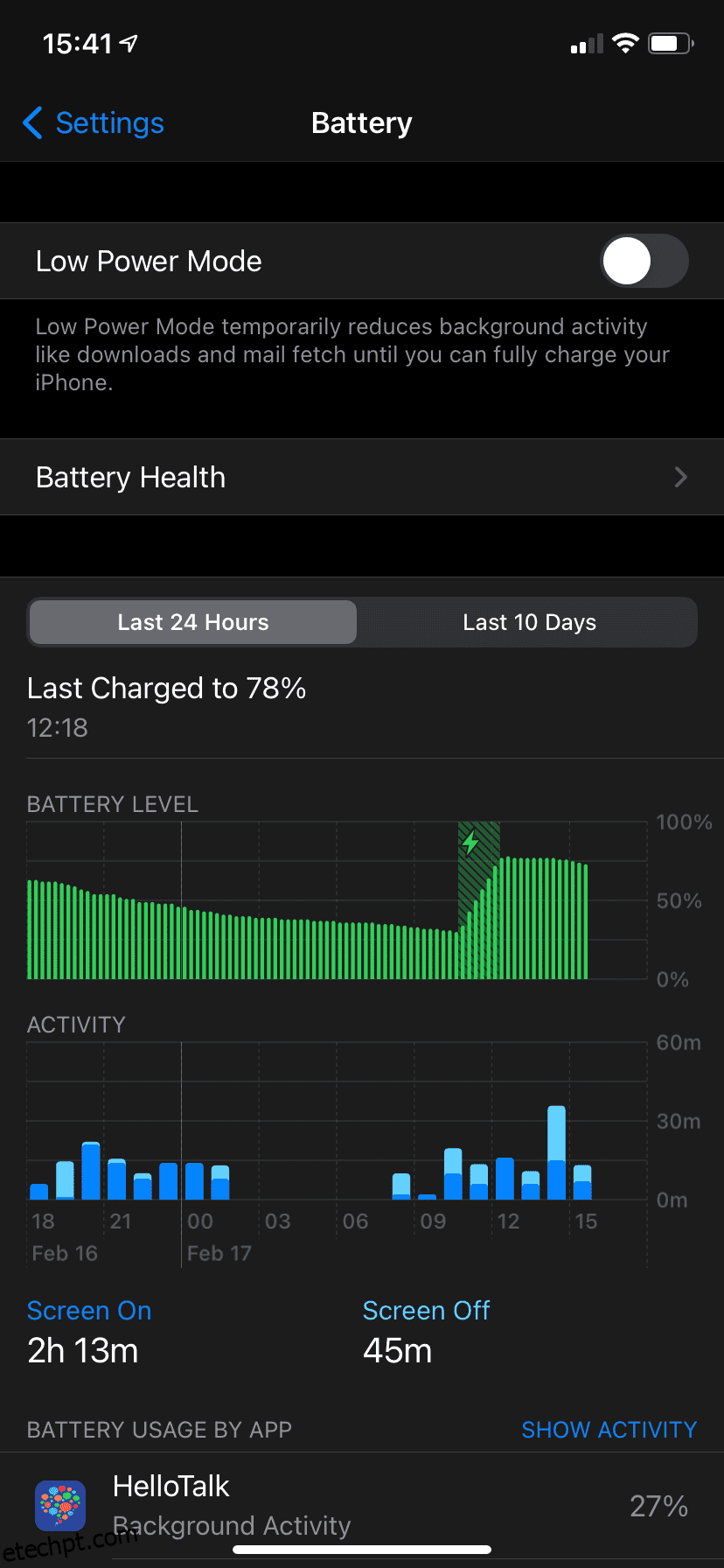A atualização de aplicativos em segundo plano é uma função importante em telefones iPhone e Android. Se você já viu esse termo circulando e não tem certeza do que significa, estamos aqui para explicar.
Vejamos o que significa atualização de aplicativo em segundo plano, o que ela faz por você e como alterar seu comportamento.
últimas postagens
O que é atualização de aplicativo em segundo plano?
A atualização de aplicativos em segundo plano é um recurso do iOS e do Android que permite que os aplicativos atualizem seu conteúdo pela Internet, mesmo quando você não os estiver usando. Por outro lado, dizemos que os aplicativos usam dados em primeiro plano quando você os abre e os usa ativamente.
A atualização de aplicativos em segundo plano é útil porque torna o uso de aplicativos mais fácil, mas também tem alguns efeitos colaterais negativos.
O que a atualização do aplicativo em segundo plano faz?
A atualização em segundo plano permite que os aplicativos executem todos os tipos de funções em segundo plano; caso contrário, você teria que manter um aplicativo aberto para fazer isso. Mas o que a atualização do aplicativo em segundo plano realmente faz? Aqui estão alguns exemplos das ações que ele realiza sem que você precise verificar manualmente:
- Os aplicativos de notícias capturam as manchetes mais recentes para que sejam atualizadas quando você os abre
- Aplicativos que rastreiam o uso de dados móveis coletam informações em segundo plano
- Os serviços de armazenamento em nuvem sincronizam seus arquivos automaticamente
- Os aplicativos de compras detectam que você está em uma loja e preparam os cupons digitais mais recentes
- Os aplicativos de mídia social pré-carregam as postagens mais recentes para que você não precise esperar por elas ao abri-las
Observe que se você fechar os aplicativos no alternador de aplicativos, eles poderão não ser atualizados novamente até que você os abra. Este é um dos muitos motivos pelos quais você não deve deslizar constantemente para encerrar todos os seus aplicativos.
Além disso, é importante observar que, para a maioria dos aplicativos do iPhone, a atualização do aplicativo em segundo plano não afeta as notificações. Isso significa que você pode desativar o recurso para mensageiros como o WhatsApp e ainda verá notificações quando receber uma nova mensagem. No entanto, este não é o caso do Android, como veremos daqui a pouco.
Devo usar a atualização do aplicativo em segundo plano?
Na maioria dos casos, a atualização do aplicativo em segundo plano é conveniente. No entanto, existem dois motivos principais pelos quais você pode querer desligá-lo.
Primeiro, por padrão, a atualização do aplicativo em segundo plano está ativa tanto em dados móveis quanto em conexões Wi-Fi. Os aplicativos podem usar muitos dados em segundo plano, portanto, se você estiver em um plano de dados limitado, a atualização do aplicativo em segundo plano pode resultar em cobranças extras em sua conta. Isso é um problema se você estiver tentando reduzir o uso de dados móveis.
O outro motivo para desativar a atualização de aplicativos em segundo plano é economizar bateria. Os aplicativos executados em segundo plano consomem energia da bateria da mesma forma que quando você os executa em primeiro plano. Se você deseja maximizar a duração do seu dispositivo entre as cargas, provavelmente não deseja desperdiçar bateria em tarefas em segundo plano.
Quanto a quais aplicativos precisam de atualização em segundo plano, isso depende de suas preferências. Geralmente, você deve mantê-lo ativado para todos os aplicativos que usa com frequência e desativá-lo para aplicativos que raramente abre.
Felizmente, tanto o Android quanto o iOS permitem desligar e ajustar a atualização de aplicativos em segundo plano. Vamos ver como fazer isso.
Como desativar a atualização de aplicativos em segundo plano no iPhone
Para alterar quais aplicativos são executados em segundo plano no seu iPhone, vá para Ajustes > Geral > Atualização de aplicativos em segundo plano. Aqui, você verá uma lista de aplicativos no seu iPhone que usam atualização de aplicativos em segundo plano.
Basta desativar o controle deslizante de um aplicativo e ele não será mais atualizado em segundo plano. Em seguida, você precisará abrir o aplicativo para que ele fique on-line e verifique se há novas informações. Tenha cuidado ao fazer isso em aplicativos nos quais você confia em conteúdo atualizado.
Toque no campo Atualização do aplicativo em segundo plano na parte superior para alterar a forma como a função funciona globalmente. Se você tiver selecionado dados de Wi-Fi e celular, os aplicativos serão atualizados em qualquer tipo de rede. Escolha Wi-Fi se não quiser que os aplicativos verifiquem novos conteúdos ao usar dados móveis, o que é uma boa ideia se você tiver um plano de celular limitado.
Você também pode escolher Desligado para nunca atualizar os aplicativos em segundo plano no seu iPhone. Isso economizará bateria, mas também tornará os aplicativos significativamente menos úteis, portanto, use-o com cuidado.
Modo de baixo consumo e acesso celular no iPhone
Existem duas outras opções do iPhone que você deve conhecer relacionadas à atualização de aplicativos em segundo plano.
Um é Modo de baixo consumo, que restringe os processos do seu iPhone para economizar bateria. Ele está localizado em Configurações> Bateria ou usando o atalho do Centro de Controle.
Quando você ativa o Modo de baixo consumo, seu iPhone reduz o brilho, desativa o envio de e-mail e desativa completamente a atualização de aplicativos em segundo plano. Portanto, se você deseja economizar bateria por um curto período de tempo, é mais conveniente ativar o Modo de baixo consumo do que desativar manualmente a atualização do aplicativo em segundo plano. Quando você desabilita o Modo de baixo consumo, a atualização em segundo plano será ativada novamente.
Por fim, no menu Configurações> Celular, você pode desativar o controle deslizante de qualquer aplicativo que não deseja usar dados de celular. Essa é uma boa maneira de evitar que aplicativos que consomem muitos dados usem muitos dados com a atualização de aplicativos em segundo plano, ao mesmo tempo que permite que outros aplicativos aproveitem a função, mesmo em dados móveis.
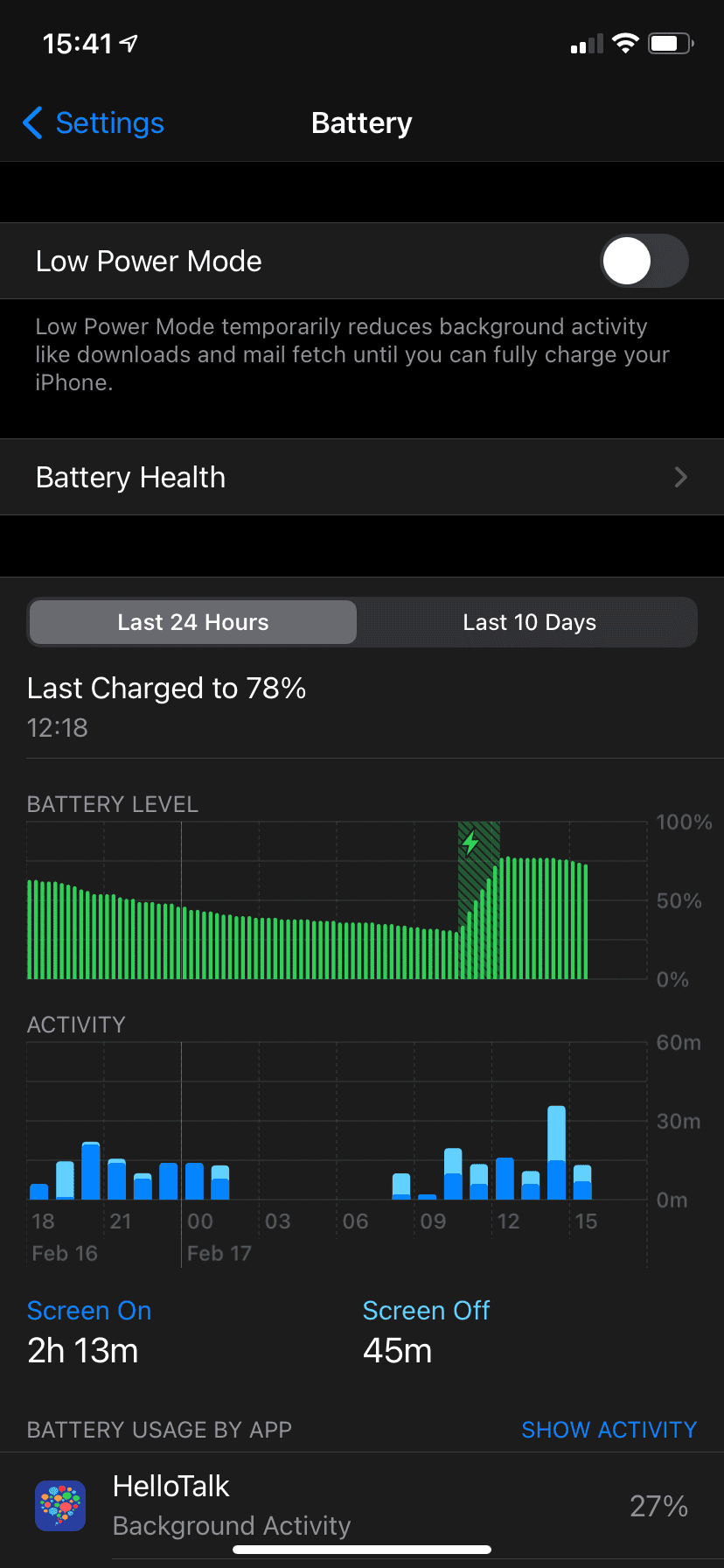
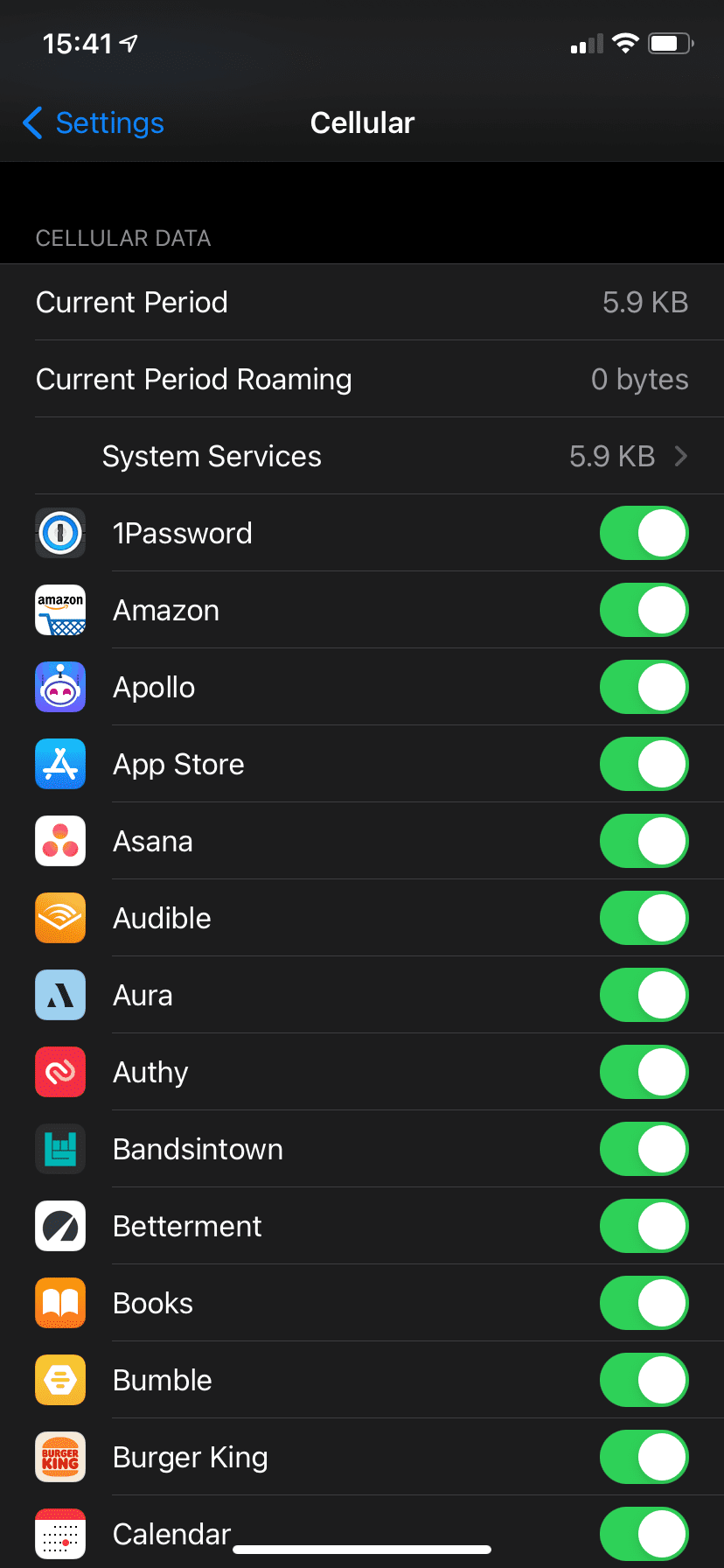
Esteja ciente de que muitos aplicativos oferecem suas próprias configurações para controlar a frequência com que ocorre uma atualização. Vale a pena dar uma olhada nos menus de opções do aplicativo e desativar comportamentos em segundo plano que você não usa dentro de um aplicativo.
Como desativar a atualização de aplicativos em segundo plano no Android
O Android não possui um recurso com o nome exato “atualização de aplicativo em segundo plano”; este é um termo do iPhone. No entanto, o Android oferece opções que realizam quase as mesmas funções. A localização e o nome da opção dependerão do seu dispositivo; as instruções abaixo são para Android 13 padrão em um telefone Pixel.
Para evitar que um aplicativo use dados móveis em segundo plano, vá para Configurações > Aplicativos (aplicativos e notificações em versões mais antigas) > Todos os aplicativos. Toque no aplicativo na lista para o qual deseja desativar a atualização de aplicativos em segundo plano.
Neste menu, você tem duas opções diferentes para desativar atividades em segundo plano no Android. Se você quiser evitar que o aplicativo use seus dados de celular em segundo plano, selecione Dados móveis e Wi-Fi e desative o controle deslizante Dados em segundo plano.
Isso impedirá que o aplicativo use dados móveis, a menos que você os use em primeiro plano. O uso em segundo plano quando estiver em Wi-Fi não é afetado.
Sua outra opção é impedir que o aplicativo seja totalmente executado em segundo plano. Para fazer isso, toque em Bateria na página de configurações do aplicativo (está na seção Avançado no Android 11 e versões anteriores).
Em versões mais antigas do Android, toque em Restrição de segundo plano, seguido de Restringir, para evitar que o aplicativo consuma muita energia em segundo plano. No Android 12 ou posterior, toque na opção Restrito aqui.
Ao contrário do recurso de atualização de aplicativos em segundo plano do iPhone, isso afeta as notificações. Portanto, você só deve restringir o uso da bateria para aplicativos se não precisar de alertas em tempo real deles. Saiba mais sobre os recursos de bateria adaptável do Android para entender melhor como funcionam essas funções de economia de energia.
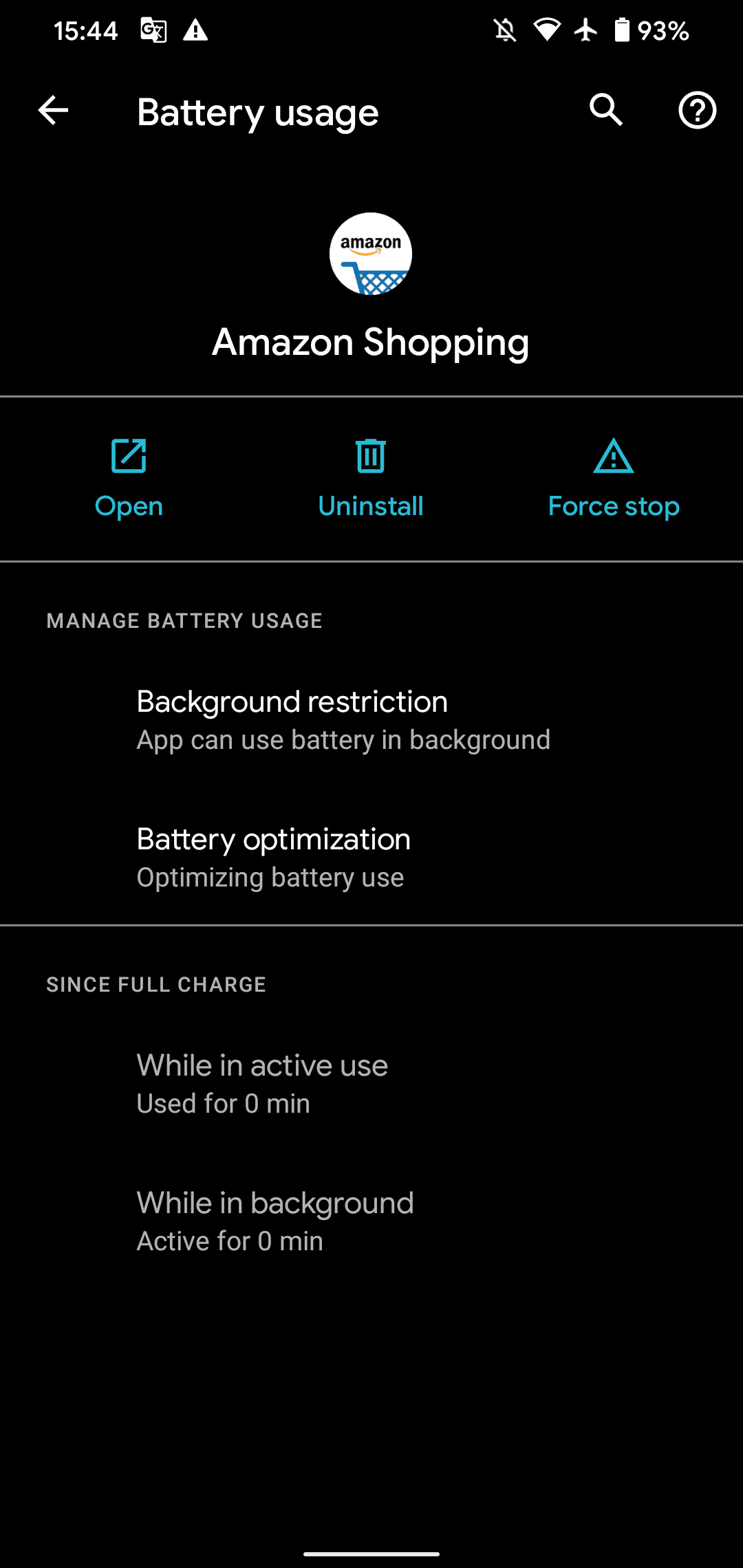
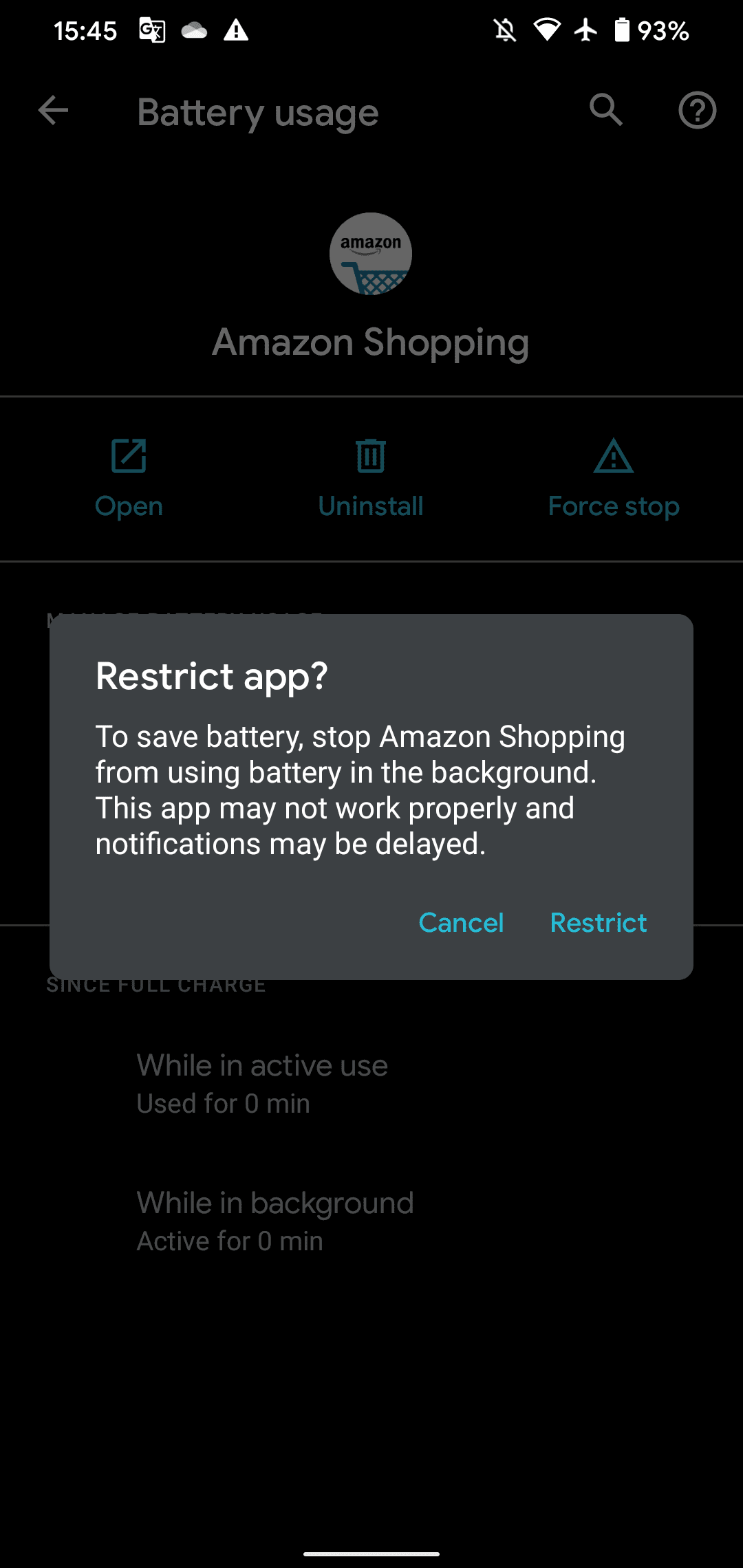
Sincronização de conta, economia de bateria e opções de aplicativos individuais no Android
Existem algumas outras opções relacionadas à atualização de aplicativos em segundo plano que você deve conhecer no Android.
O Android mantém todas as suas contas de Internet sincronizadas em uma página separada em Configurações. Vá para Configurações> Contas (ou Senhas e contas no Android 12 e posterior) para vê-los. Toque em uma conta e escolha Sincronização de conta para revisar e ajustar o que ela sincroniza. Por exemplo, você pode impedir que o serviço sincronize seus contatos, arquivos e outros dados o tempo todo.
Para uma etapa mais drástica, desative o controle deslizante Sincronizar automaticamente os dados do aplicativo na parte inferior desta lista. Com ele desativado, as contas só serão sincronizadas quando você acionar manualmente uma atualização.
A maioria dos telefones Android tem uma opção chamada Economia de bateria ou similar, localizada em Configurações > Bateria. Ativar a Economia de bateria é muito parecido com o Modo de baixo consumo no iPhone – ele restringe a execução de aplicativos em segundo plano para economizar o máximo de energia possível.
Por fim, se nenhuma das opções acima restringir a atualização de aplicativos em segundo plano da maneira que você deseja, vale a pena verificar as configurações individuais de seus aplicativos. Muitos aplicativos permitem que você escolha a frequência de sincronização do seu feed, a obtenção de novos e-mails e similares. Você pode desativar o único comportamento que não usa dentro de um aplicativo.
Agora você entende a atualização de aplicativos em segundo plano
Embora a atualização de aplicativos em segundo plano funcione de maneira um pouco diferente no iPhone e no Android, é um recurso útil que permite que os aplicativos permaneçam atualizados mesmo quando você não os está usando. Embora isso seja conveniente na maioria das vezes, agora você também sabe como desativar a atualização em segundo plano para evitar que os aplicativos usem muita bateria ou dados móveis em segundo plano.
É uma pena que os smartphones tenham uma duração de bateria tão curta em comparação com outros dispositivos, mas pelo menos você tem maneiras de maximizá-la.